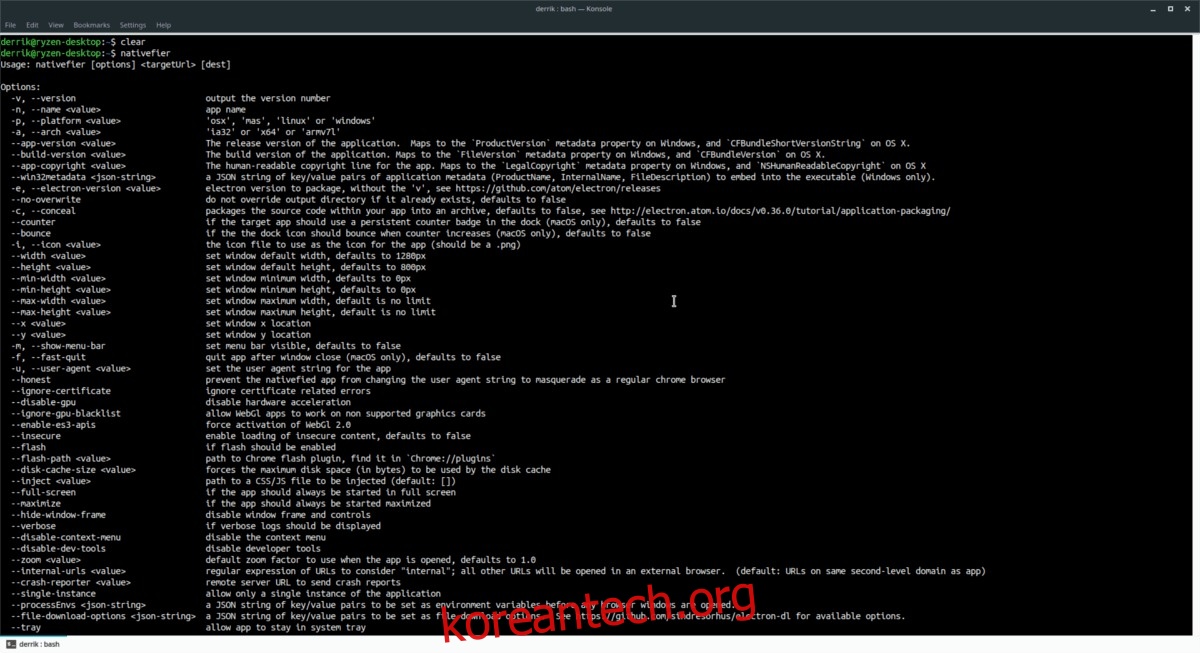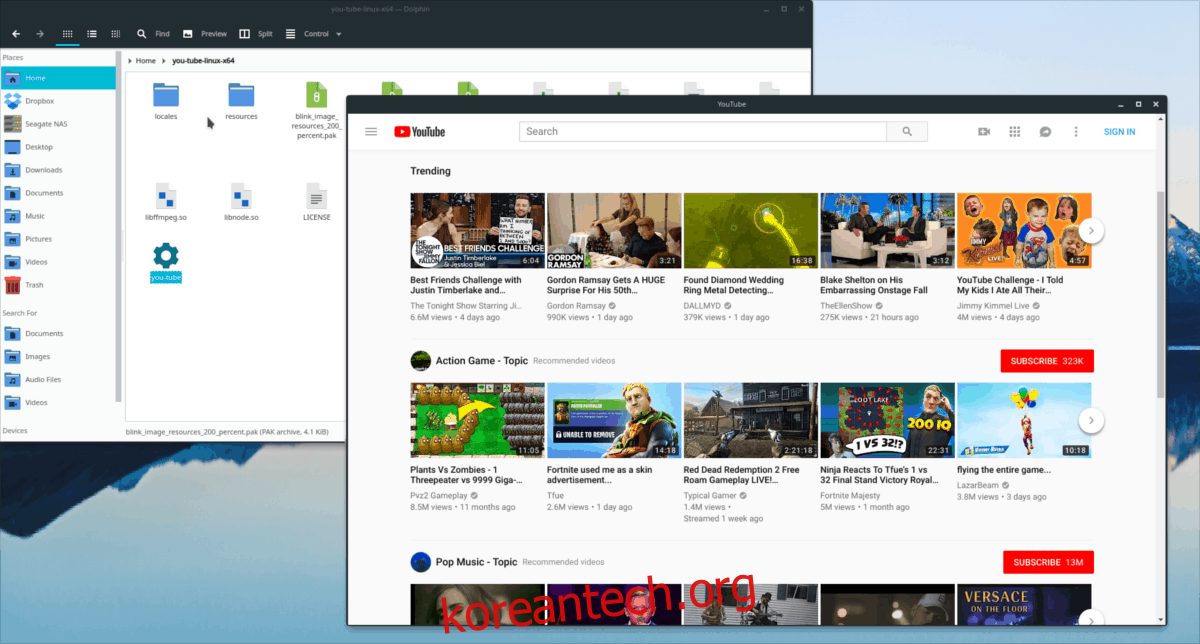웹 사이트를 통해 Linux의 기본 응용 프로그램을 원하는 데는 여러 가지 이유가 있습니다. 더 원활하게 실행되고 사람들이 데스크탑 앱에서 기대하는 기능(예: 데스크탑 알림)이 있으며 전반적으로 Linux 환경에 더 잘 맞습니다. 그러나 문제는 Linux 플랫폼에 주류 애플리케이션이 많지 않다는 것입니다. 하지만 해결책이 있습니다. Nativefier라는 애플리케이션을 사용하여 웹사이트를 Linux 앱으로 전환할 수 있습니다.
목차
네이티브 파이어 받기
Nativefier는 Linux 및 Node 소프트웨어를 실행할 수 있는 기타 OS에서 실행되는 NodeJS 애플리케이션입니다. 결과적으로 이 프로그램은 주요 Linux 배포판에서 기본적으로 설정되지 않습니다. 대신 웹 사이트를 Linux 앱으로 변환하기 전에 Nativefier를 설정하는 방법을 살펴봐야 합니다.
노드 및 NPM 가져오기
위에서 언급했듯이 Nativefier는 NodeJS 프로그래밍 언어에 크게 의존하며 Nativefier 앱이 작동하려면 시스템에 언어가 있어야 합니다. 고맙게도 많은 Node 개발자가 Linux를 사용하기 때문에 Linux 플랫폼에 NodeJS를 설치하는 것이 그 어느 때보다 쉬워졌습니다.
운영 체제에 NodeJS를 설치하려면 터미널 창을 열고 아래의 Linux 운영 체제에 맞는 단계별 지침을 따르십시오.
우분투
sudo apt install npm
데비안
su - apt-get install curl curl -sL https://deb.nodesource.com/setup_11.x | bash - apt-get install -y nodejs
아치 리눅스
sudo pacman -S npm
페도라
sudo dnf install npm
오픈수세
sudo zypper install npm
일반 리눅스
NodeJS는 “nodejs” 또는 “npm” 패키지를 통해 대부분의 최신 Linux 운영 체제에서 쉽게 사용할 수 있습니다. 그러나 이러한 패키지를 사용할 수 없는 경우(어떤 이유로든) NodeJS를 작동시키는 또 다른 방법이 있습니다. 바로 소스 코드입니다.
Linux 배포판에서 NodeJS를 얻으려면 공식 웹사이트의 다운로드 페이지를 방문하십시오. 일단 거기에서 Linux 소스 다운로드를 찾아 다운로드하십시오. 그런 다음 Tar 아카이브를 추출하고 추가 정보 텍스트 파일에 포함된 지침을 따릅니다. 다음을 참조할 수도 있습니다. Linux용 공식 NodeJS 지침.
네이티브파이어 설치
NodeJS는 Linux에서 실행 중입니다. 이제 NodeJS 도구를 사용하여 Nativefier가 작동하도록 해야 합니다. 그러면 Linux에서 이 도구를 사용하여 즐겨찾는 웹 사이트의 응용 프로그램을 만들 수 있습니다. 설치하려면 터미널을 열고 npm 명령을 사용하십시오.
경고: sudo 없이 Nativefier를 설치하면 문제가 발생할 수 있습니다. 루트 권한으로 하는 것이 가장 좋습니다.
npm install nativefier -g
NPM 설치 도구가 설치 프로세스를 실행하도록 합니다. 완료되면 다음 명령을 사용하여 도움말 페이지에 액세스할 수 있습니다.
nativefier --help
웹사이트를 Linux 앱으로 전환
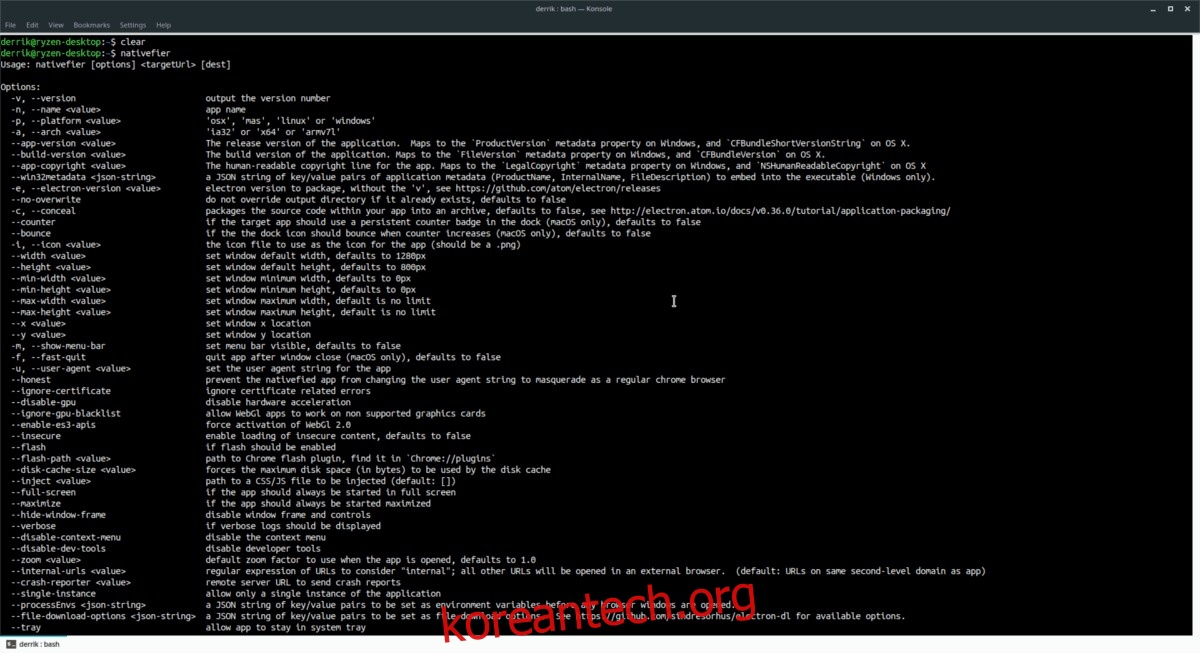
Nativefier는 명령줄에서 가져온 URL을 기반으로 Electron 래퍼를 생성하여 작동합니다. 웹 사이트에서 기본 Linux 응용 프로그램을 만들려면 다음 단계를 따르세요.
1단계: 앱을 만들 웹사이트를 찾습니다. 어쨌든 프로그램일 수도 있는 “웹 앱” 또는 브라우저용 웹 기반 도구를 고수하십시오. Nativefier는 이러한 방식으로 가장 잘 작동합니다. 웹사이트를 염두에 둔 후에는 URL을 마우스로 강조 표시하고 마우스 오른쪽 버튼으로 클릭한 다음 “복사” 옵션을 선택하십시오.
2단계: 터미널 창에서 Nativefier를 사용하여 기본 앱을 생성합니다. 튜토리얼에서는 YouTube를 사용합니다.
nativefier -p linux -a x64 https://youtube.com
3단계: Nativefier가 귀하의 URL을 전자 애플리케이션에 패키징하도록 하고 터미널 프롬프트에 세심한 주의를 기울이십시오. 오류가 나타나면 Ctrl + Z를 누른 다음 명령을 다시 실행하십시오.
4단계: Nativefier가 애플리케이션 생성을 완료하면 애플리케이션을 사용하기 전에 해당 애플리케이션의 권한을 업데이트해야 합니다. 권한을 설정하려면 다음을 수행하십시오.
cd *-linux-x64 sudo chmod +x *
다음을 사용하여 Linux에서 바로 맞춤형 Electron 앱을 실행하세요.
./you-tube
맞춤형 앱 옵션
자습서의 이 섹션에서는 사용자가 더 나은 데스크톱 응용 프로그램을 만들 수 있도록 하는 Nativefier의 몇 가지 옵션에 대해 간략히 살펴보겠습니다.
참고: 이러한 명령은 동시에 입력할 수 있으며 한 번에 사용할 수 있는 수에는 제한이 없습니다.
시스템 트레이
사용자 정의 Electron 애플리케이션에 시스템 트레이를 원하십니까? 다음 명령을 시도하십시오.
nativefier -p linux -a x64 https://website-app-url.com --tray
전체 화면
Linux 앱이 전체 화면으로 전환되기를 원하십니까? 전체 화면 명령 스위치를 사용합니다.
nativefier -p linux -a x64 https://website-app-url.com --full-screen
최대화 시작
Linux 전자 응용 프로그램이 “최대화” 명령줄 스위치를 사용하여 항상 “최대화” 모드로 시작하도록 할 수 있습니다.
nativefier -p linux -a x64 https://website-app-url.com --maximize
FlashPlayer 활성화
Flash에 의존하는 웹 응용 프로그램이 있을 수 있습니다. 운 좋게도 Nativefier에는 “flash” 명령줄 스위치로 프로그램을 빌드하는 경우 Adobe Flash 플러그인을 로드할 수 있는 방법이 있습니다.
nativefier -p linux -a x64 https://website-app-url.com --flash
항상 상단에
Electron 앱이 창 관리자 규칙을 무시하고 항상 다른 모든 것 위에 나타나길 원하십니까? Nativefier로 빌드할 때 “항상 맨 위에 있는” 명령줄 스위치를 사용해 보십시오.
nativefier -p linux -a x64 https://website-app-url.com --always-on-top